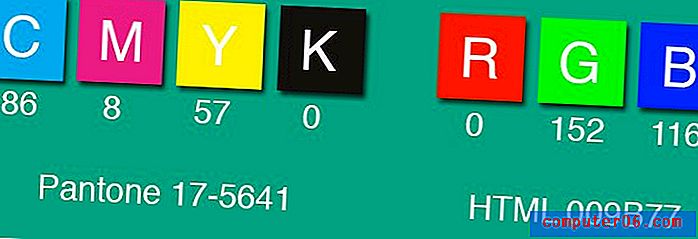Excel 2010에서 페이지 번호를 제거하는 방법
페이지 번호는 특히 문서가 스프레드 시트와 같은 경우 인쇄 된 문서를 구성하는 데 유용한 방법입니다. Excel 스프레드 시트, 특히 여러 페이지로 구성된 스프레드 시트는 모두 매우 비슷해 보일 수 있으며 페이지 번호가 없으면 순서가 잘못된 스프레드 시트를 재구성하기가 어려울 수 있습니다.
그러나 페이지 번호가 산만하거나 혼란 스러울 수있는 경우가 있으므로 파일에서 페이지 번호를 제거하도록 선택할 수 있습니다. 그러나 스프레드 시트에 페이지 번호를 직접 추가하지 않은 경우 페이지 번호를 제거하는 방법을 결정하는 데 어려움이있을 수 있습니다. 아래 가이드를 계속 읽고 Excel 2010 스프레드 시트에서 페이지 번호를 제거하는 방법을 알아보십시오.
Excel 2010 페이지 번호 제거
이 자습서에서는 Excel 2010 스프레드 시트에서 모든 페이지 번호를 완전히 제거합니다. 나중에 페이지 번호를 갖기로 결정한 경우이 기사를 읽고 페이지를 추가하는 방법을 배울 수 있습니다.
1 단계 : Excel 2010에서 스프레드 시트를 엽니 다.
2 단계 : 창 상단에서 페이지 레이아웃 탭을 클릭하십시오.

3 단계 : 창의 맨 위에있는 리본 페이지 설정 섹션의 오른쪽 하단에있는 작은 페이지 설정 버튼을 클릭합니다.
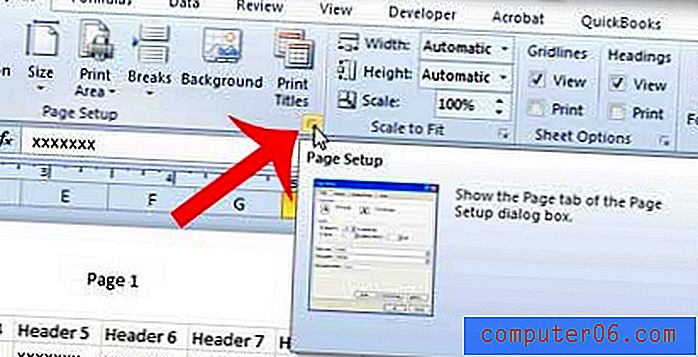
4 단계 : 창의 맨 위에있는 머리글 / 바닥 글 탭을 클릭하십시오.
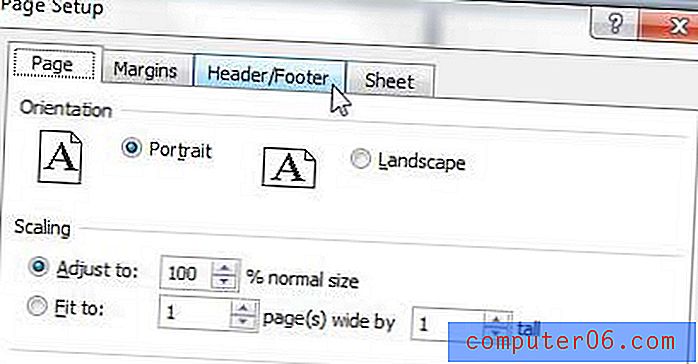
5 단계 : 머리글 아래의 드롭 다운 메뉴를 클릭 한 다음 목록 상단에서 없음 옵션을 선택합니다. 바닥 글 아래의 드롭 다운 메뉴 에서도이 과정 을 반복하십시오. 당신의 창은 아래 이미지처럼 보일 것입니다. 완료되면 확인 버튼을 클릭하십시오.
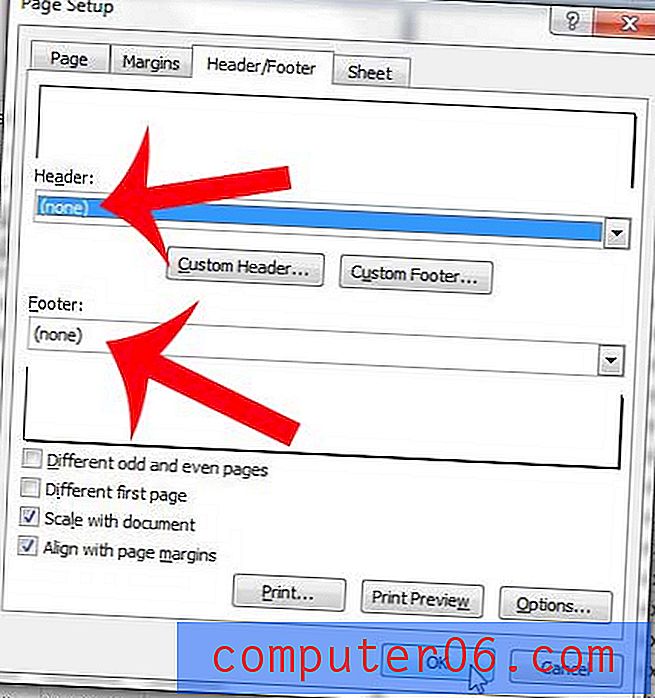
Excel에서 인쇄 메뉴를 열면 더 이상 페이지 번호가 표시되지 않습니다.
더 나은 인쇄를 위해 Excel 스프레드 시트를 조정하려고 애 쓰고 있습니까? 열 너비를 수동으로 조정하는 시간을 절약하기 위해 모든 열을 한 페이지에 맞추는 방법에 대해 알아보십시오.